如果关闭笔记本触摸板 Win10笔记本电脑触摸板禁用快捷键
更新时间:2024-07-03 14:03:12作者:yang
在使用Win10笔记本电脑时,触摸板是一个非常方便的操作工具,但有时候我们可能需要关闭触摸板,关闭触摸板可以避免因为手掌误触而造成不必要的操作,提高使用体验。在Win10系统中,可以通过快捷键来禁用或启用触摸板,让我们快速切换触摸板的使用状态。接下来让我们一起了解如何使用Win10笔记本电脑的触摸板禁用快捷键。
具体方法:
1.首先,点击电脑左下角的“开始”菜单,如图所示。
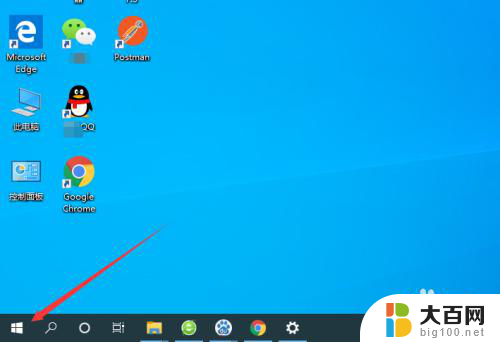
2.然后点击弹出菜单中的“设置”按钮,如图所示。
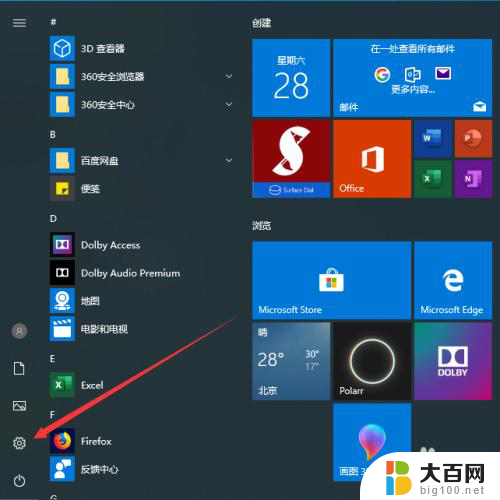
3.此时会弹出Windows设置的弹框,我们选择其中的“设备”。如图所示。
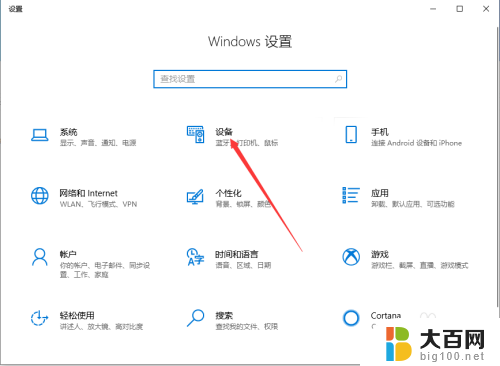
4.进入设备管理功能之后,我们选择左侧菜单中的“触摸板”,如图所示。
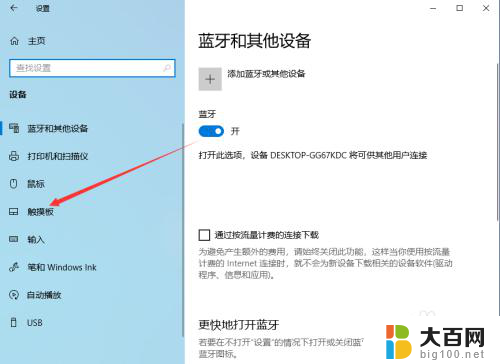
5.进入触摸板设置功能之后,可以看到触摸板的控制按钮默认是打开的状态。如图所示。

6.此时,只要关闭触摸板后面的控制按钮就可以了。关闭之后笔记本电脑触摸板就可以成功禁用,如图所示。

7.以上就是如果关闭笔记本触摸板的方法介绍,希望可以帮到大家。
以上就是关闭笔记本触摸板的方法,请大家根据这些步骤来处理类似的问题,希望对大家有所帮助。
如果关闭笔记本触摸板 Win10笔记本电脑触摸板禁用快捷键相关教程
- win10触摸板禁用快捷键 笔记本触摸板禁用方法
- 笔记本屏蔽触摸板 Win10笔记本电脑触摸板禁用方法
- win10笔记本关闭触摸板 win10系统如何关闭触摸板功能
- 戴尔win10关闭触摸板 戴尔笔记本鼠标触摸板关闭方法
- win10 开机禁用触摸板 笔记本触摸板禁用方法
- win10笔记本开启触摸板 笔记本触摸板手势教程
- 如何禁用win10的手势 笔记本触摸板禁用方法
- 关闭鼠标触摸板 win10系统如何关闭触摸板手势
- 笔记本触摸板手写输入法 win10如何开启电脑触摸板手写输入法
- 电脑触控板关闭 win10如何关闭触摸板
- win10c盘分盘教程 windows10如何分区硬盘
- 怎么隐藏win10下面的任务栏 Win10任务栏如何隐藏
- win10系统文件搜索功能用不了 win10文件搜索功能无法打开怎么办
- win10dnf掉帧严重完美解决 win10玩地下城掉帧怎么解决
- windows10ie浏览器卸载 ie浏览器卸载教程
- windows10defender开启 win10怎么设置开机自动进入安全模式
win10系统教程推荐
- 1 windows10ie浏览器卸载 ie浏览器卸载教程
- 2 电脑设置 提升网速 win10 如何调整笔记本电脑的网络设置以提高网速
- 3 电脑屏幕调暗win10 电脑屏幕调亮调暗设置
- 4 window10怎么一键关机 笔记本怎么使用快捷键关机
- 5 win10笔记本怎么进去安全模式 win10开机进入安全模式步骤
- 6 win10系统怎么调竖屏 电脑屏幕怎么翻转
- 7 win10完全关闭安全中心卸载 win10安全中心卸载教程详解
- 8 win10电脑怎么查看磁盘容量 win10查看硬盘容量的快捷方法
- 9 怎么打开win10的更新 win10自动更新开启教程
- 10 win10怎么关闭桌面保护 电脑屏幕保护关闭指南